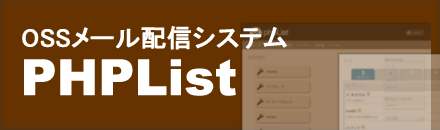単一選択
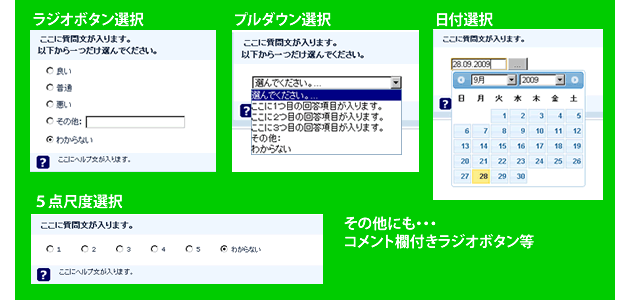
アンケート設問の基本となる単一選択はラジオボタン、プルダウンの他にもカレンダー表示を直接クリックして選択する日付選択や尺度型選択(5点尺度等)コメント欄付きラジオボタン等、豊富な種類が用意されています。
実際のイメージは、下記デモでご確認頂けます。
単一選択アンケートデモはこちら
複数選択
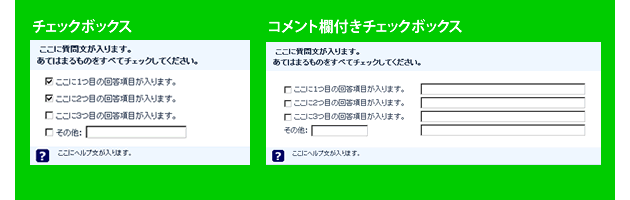
複数選択にはチェックボックス型が用意されています。
実際のイメージは、下記デモでご確認頂けます。
複数選択アンケートデモはこちら
配列
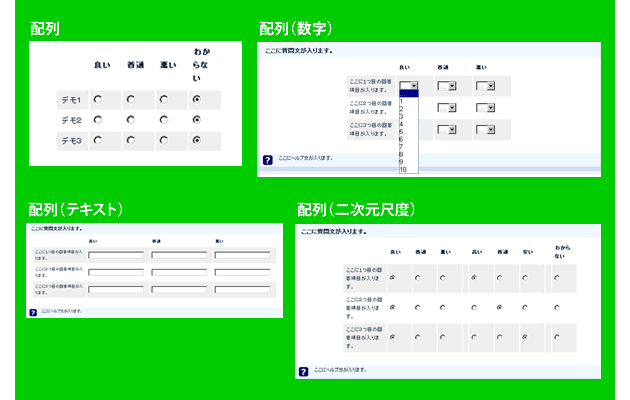
配列形式(マトリクス形式)の設問にも対応しています。目的に応じて色々な形の配列形式の設問が用意されています。
実際のイメージは、下記デモでご確認頂けます。
配列形式アンケートデモはこちら
テキストボックス
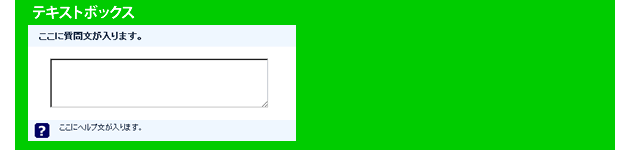
1行のテキストボックスから、大きなテキストボックス、数字のみ対応のテキストボックス等、様々なパターンに対応しています。また、文字数制限を設定したり、テキストボックスの横幅を指定することも可能です。
実際の表示イメージは、下記デモでご確認頂けます。
テキストボックスアンケートデモはこちら
その他の設問形式
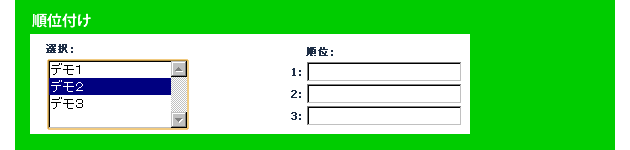
この他にも下記のような様々な設問形式が用意されています。
・順位付け
・言語変更
・テキスト表示
・ファイルアップロード
・日付
・性別
・はい/いいえ
実際のイメージは、下記デモでご確認頂けます。
その他の設問形式アンケートデモはこちら
画像選択肢設定
設問文、選択肢は専用のエディタ画面で簡単に作成、編集でき、文字色や、テキスト背景、表の挿入等をすることができます。このエディタ機能で簡単に画像を挿入することも可能です。
実際のイメージは、下記デモでご確認頂けます。
画像選択肢アンケートデモはこちら
ランダム表示設定

選択肢の表示順をランダムにすることができます。これにより、表示順の回答結果への影響を防ぐことができ、より信頼性の高い回答データを得ることができます。
実際のイメージは、下記デモでご確認頂けます。
ランダム表示アンケートデモはこちら
条件分岐設定
ある設問において、特定の回答を選択した場合にのみ回答してほしい関連設問が存在する場合に特定の回答を選択した場合にのみ関連設問を表示するように設定することが可能です。
実際のイメージは、下記デモでご確認頂けます。
条件分岐アンケートデモはこちら
除外フィルタ
ある設問において、選択された選択肢を、後の設問の選択肢から除外(非表示)にすることも可能です。
実際のイメージは、下記デモでご確認頂けます。
除外フィルタアンケートデモはこちら
様々な設定機能
その他にも下記のような様々な設定を行うことが出来ます。
・接頭語、接尾語の表示
・文字数制限の指定
・テキストボックス表示幅、行数の指定
・入力を数字のみに制限
実際のイメージは、下記デモでご確認頂けます。
様々な設定機能アンケートデモはこちら